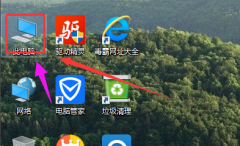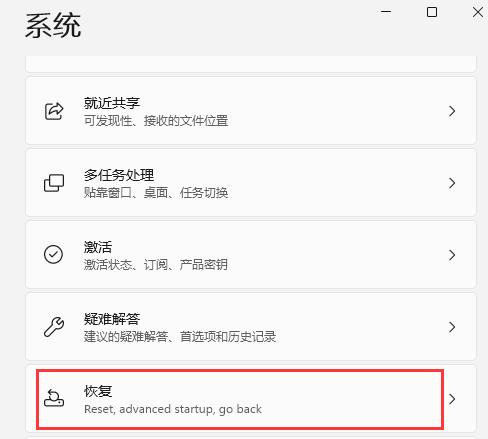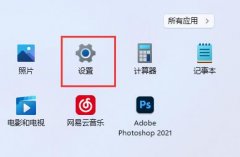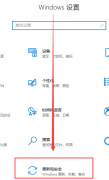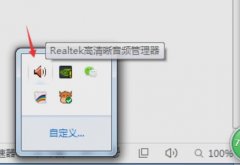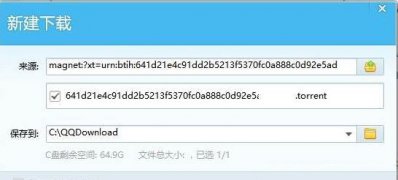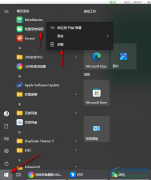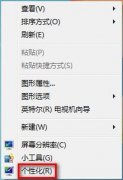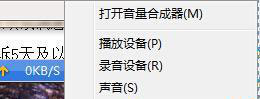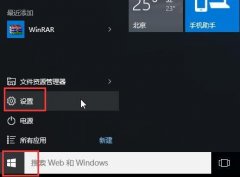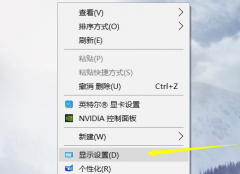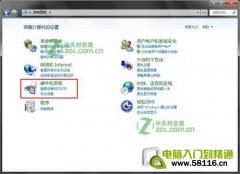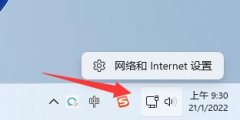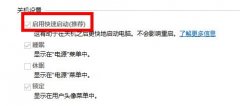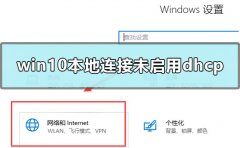对于长时间使用电脑的用户,非常要注意保护自己的眼睛,随着Win1系统的发布,很多用户都跑去升级了最新系统,就为体验一下win11系统的护眼模式,这对经常加班面对电脑的用户有了很好保护眼睛的方式,那么接下来小编讲解win11护眼模式开启方法教程。
win11护眼模式怎么设置:
1.首先我们按win+R键打开运行窗口,输入命令“regedit"回车键确认。
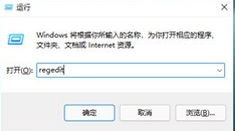
2.进入到注册编辑表页面后,我们找到左侧的 ”HKEY_CURRENT_USER“点击进入。
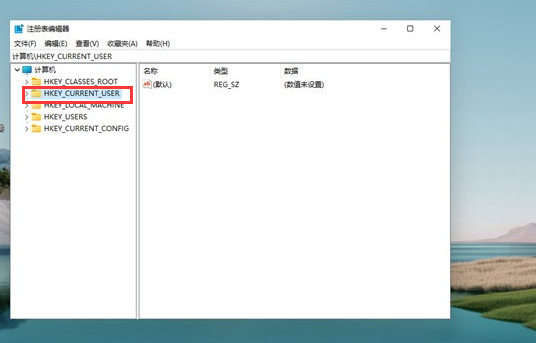
3.到下一个页面我们找到”Control Panel “点击它。
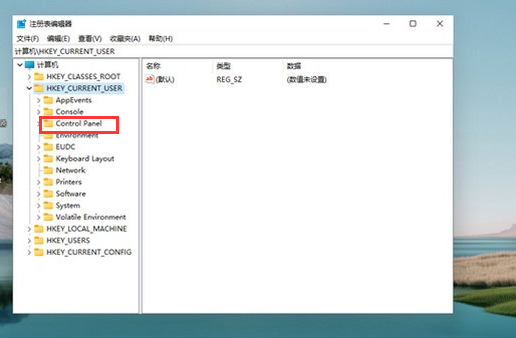
4.进入文件夹后,再次点击左侧”Control Panel“里面的”color“。
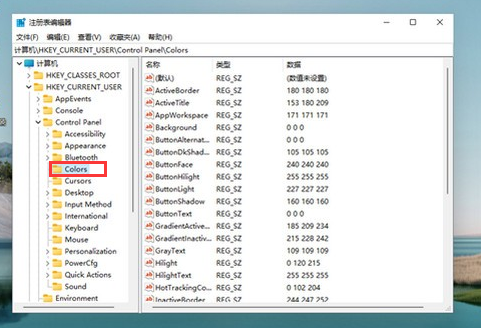
5.接着我们在右侧找到”windows“点击它。
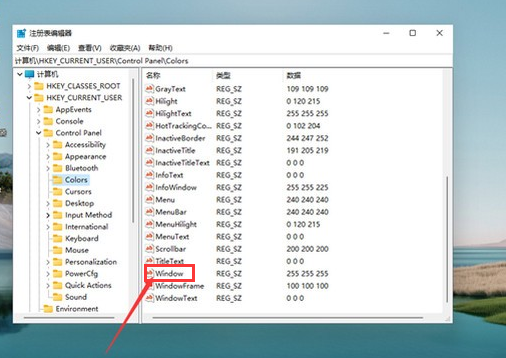
6.最后我们。根据自己的需求调整护眼绿参数,填写完后,选择确定,护眼模式就打开啦。
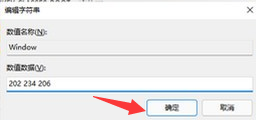
以上就是win11护眼模式怎么设置的方法教程,希望对大家有所帮助。